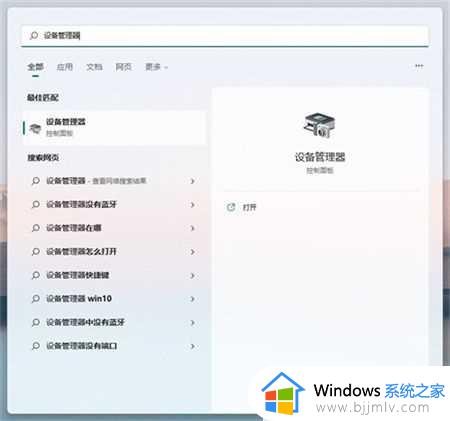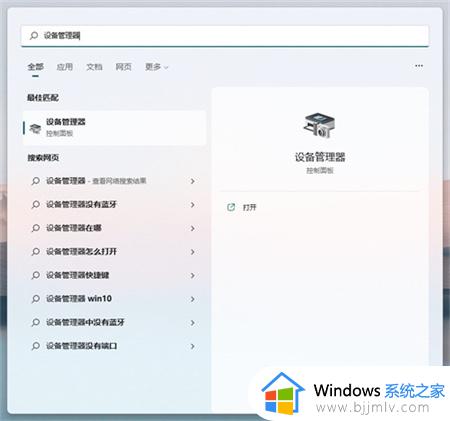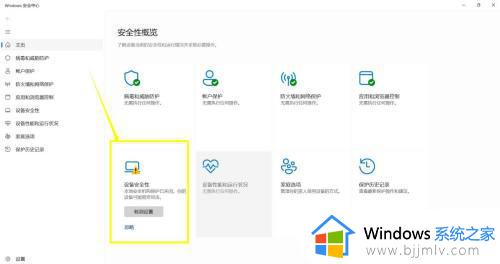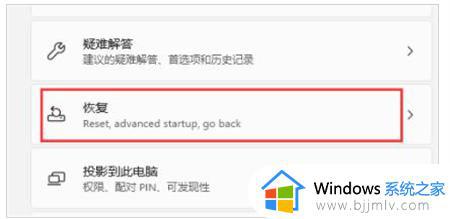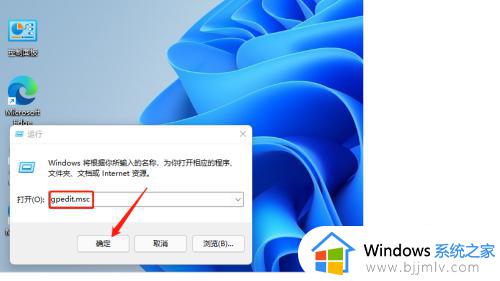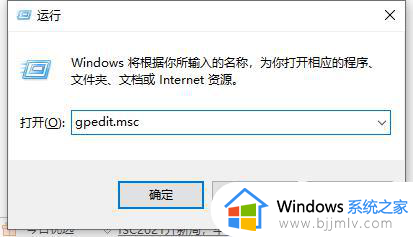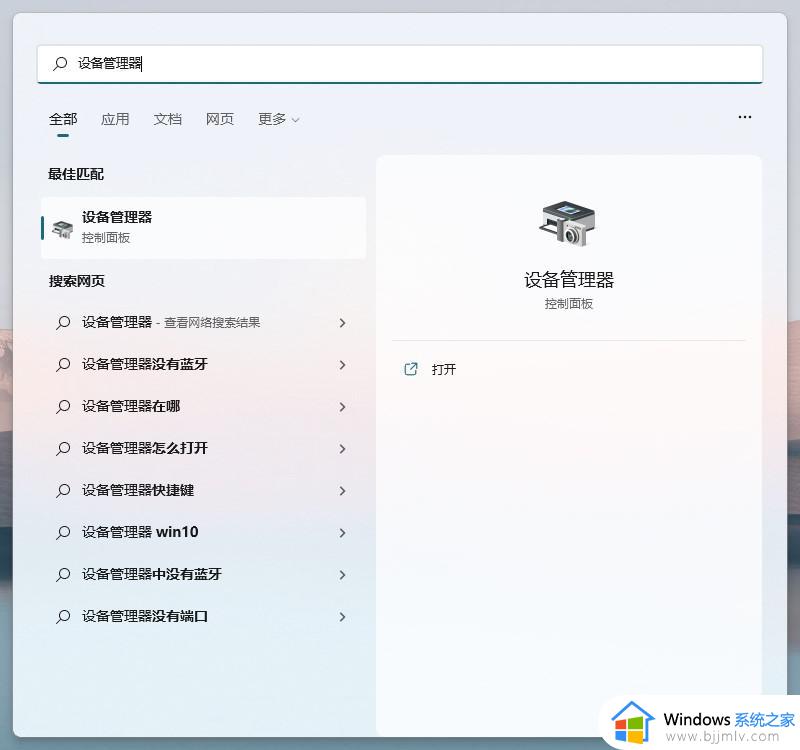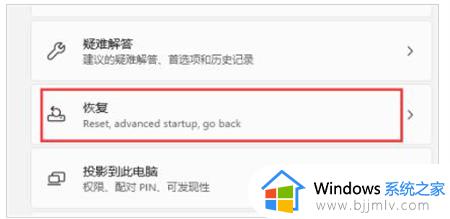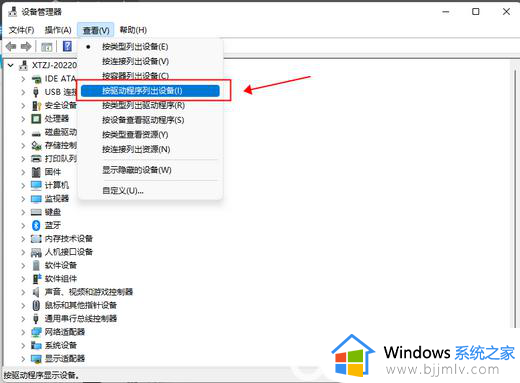win11不兼容的驱动程序怎样删除 win11删除不兼容驱动程序的教程
更新时间:2023-04-19 09:17:00作者:qiaoyun
在使用电脑时为了确保电脑更加稳定和流畅,都会对一些驱动程序进行更新,如果遇到一些不兼容的驱动程序就需要将其进行删除,很多刚接触win11系统用户不知道不兼容的驱动程序怎样删除,针对这个问题,今天就给大家介绍一下win11删除不兼容驱动程序的教程吧。
方法一:
1、开始菜单--设备管理器--点击菜单栏中的查看--按驱动程序列出设备。
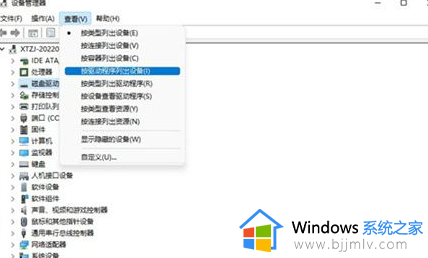
2、找到相关的驱动程序,查看驱动文件是否一致。
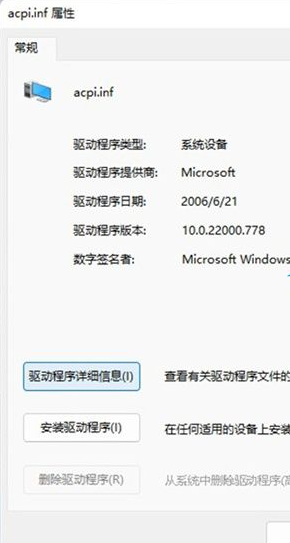
3、如果一致就删除不兼容的驱动。
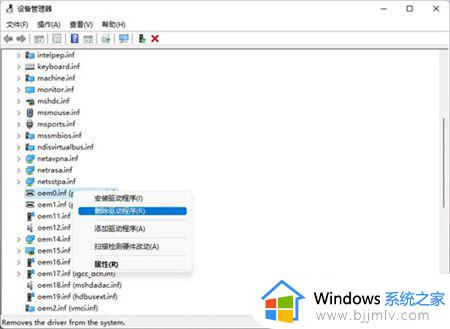
方法二、
1、点开开始菜单,进入系统“设置”。
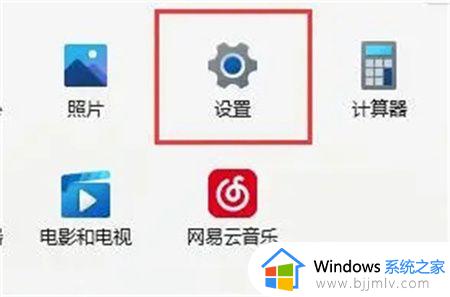
2、在设置面板的左下角找到并进入“Windows更新”。
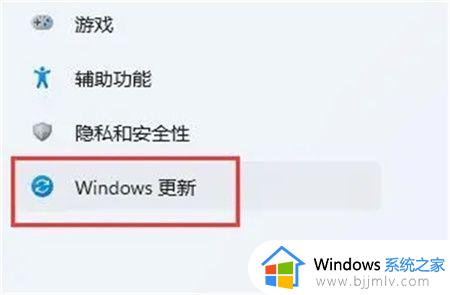
3、在Windows更新下找到并进入“高级选项”。
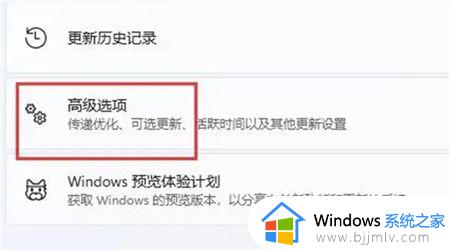
4、最后在其他选项下进入“可选更新”就可以更新兼容的驱动了。
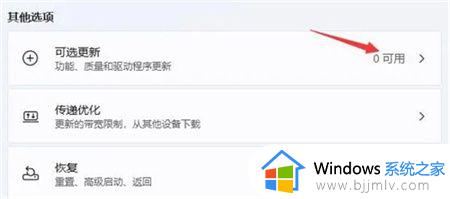
上述就是Win11不兼容的驱动程序怎样删除的详细内容,大家可以参考上述方法步骤来进行删除就可以了,赶紧试试吧。